如何调电脑屏幕的亮度调节(win10屏幕亮度)
- 电脑测评
- 用户投稿
- 2024-10-26 10:27:09
你是否曾因为屏幕亮度的不合适而感到眼睛疲劳?是否曾在深夜加班时,被电脑屏幕刺眼的亮度搅得心烦意乱?电脑屏幕亮度怎么调呢?本文将为你介绍3个简便易行的技巧,让指尖轻松掌控屏幕亮度,享受舒适的观看体验。
演示机型:Delloptiplex7050
随着科技的发展,电脑屏幕越来越大、越来越清晰,但同时也带来了新的问题。屏幕亮度的适宜程度直接影响到我们的视觉感受和工作效率,因此,我们需要根据环境光线的变化来适时调整电脑屏幕亮度。此外,适当调节亮度还能节省电能,延长笔记本电池的使用时间。
亮度调节技巧一:快捷键和菜单
大多数电脑都配备了快捷键用于快速调节屏幕亮度,我们一般可以同时按下【Fn+F5/F6】进行亮度的增减。此外,在电脑的固定栏菜单中也有亮度调节功能。我们可以点击电源标识,在新的页面中滑动滑块即可调节亮度。如下图所示:
如果快捷键不起作用或者你想要更精细地调整亮度,可以直接进入操作系统的显示设置中进行调整。电脑亮度设置可以在桌面直接进入。步骤大致如下:
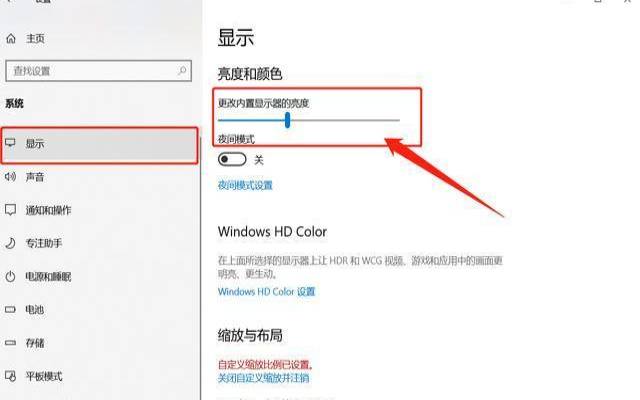
步骤2:进入设置,将亮度调节至合适状态即可。
亮度调节技巧三:第三方软件
但有时候,电脑内部的设置并不足以满足我们的需求。这样的情况下,电脑屏幕亮度怎么调呢?市面上有许多专门的屏幕亮度调节软件可供选择,它们通常提供了更加丰富的调节选项和更为精准的调节精度。使用这些软件,我们可以更加灵活地调节屏幕亮度,满足不同场景下的需求。一些流行的第三方亮度调节工具包括Windows上的【f.lux】,提供了更多定制选项,可以根据一天中的时间自动调整亮度。
现在,无论你是在白天阳光灿烂的办公室,还是在夜晚昏暗的卧室,只需动动指尖,就能让电脑屏幕呈现出最舒适的亮度。不论是使用快捷键、系统设置还是第三方软件,这些方法都能够帮助你解决“电脑屏幕亮度怎么调”的问题。希望这些小贴士能帮助你改善电脑使用体验,保护双眼免受过度疲劳。
小米手机短信怎么恢复?不用求人,3个技巧一网打尽
远程控制电脑的4个方法,不受地域限制,探索未来办公的无限可能
华为手机照片视频恢复,2种有效方法,让你的回忆重现
版权声明:本文内容由互联网用户自发贡献,该文观点仅代表作者本人。本站仅提供信息存储空间服务,不拥有所有权,不承担相关法律责任。如发现本站有涉嫌抄袭侵权/违法违规的内容, 请发送邮件至 1919100645@qq.com 举报,一经查实,本站将立刻删除。
下一篇
返回列表








